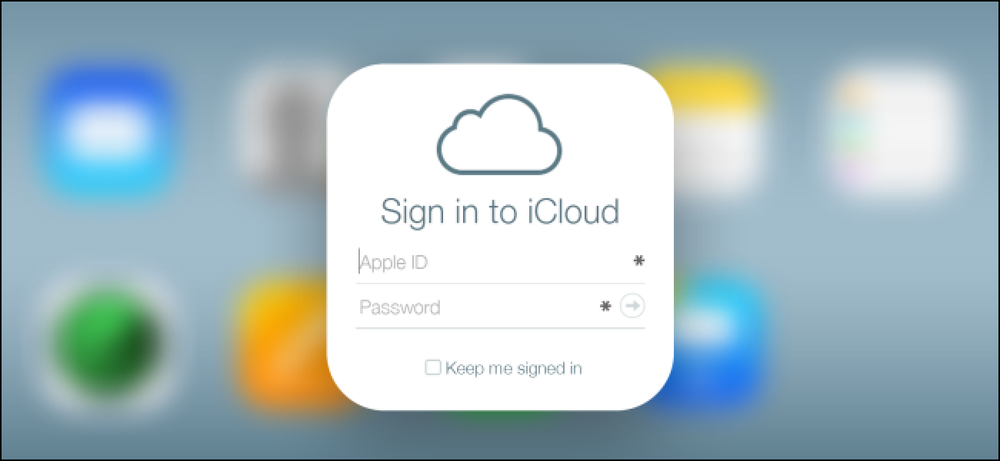Τι είναι το χρησιμοποιημένο xel και πώς μπορώ να το διαγράψω για καλό;
Αν διαβάζετε αυτό το άρθρο, ίσως έχετε παρατηρήσει το αρχείο .recently -used.xbel στη ρίζα του φακέλου χρήστη και αναρωτιέστε γιατί συνεχίζει να επιστρέφει ακόμα και αν το διαγράφετε επανειλημμένα.

Οπότε, τι είναι?
Η γρήγορη απάντηση είναι ότι είναι μέρος της βιβλιοθήκης GTK + που χρησιμοποιείται από μια σειρά εφαρμογών μεταξύ των πλατφορμών, ίσως το πιο γνωστό από τα οποία είναι ο πελάτης Pidgin instant messenger.
Όπως υποδηλώνει το όνομα, το αρχείο χρησιμοποιείται για την αποθήκευση μιας λίστας με τα πιο πρόσφατα χρησιμοποιημένα αρχεία. Στην περίπτωση του Pidgin, αυτό μπαίνει σε λειτουργία όταν μεταφέρετε αρχεία μέσω του IM, και αυτό συμβαίνει όταν το αρχείο θα εμφανιστεί ξανά.
Σημείωση: αυτό είναι στην πραγματικότητα ένα γνωστό και αναφερόμενο σφάλμα σε Pidgin, αλλά δυστυχώς οι προγραμματιστές δεν είναι τρομερά ανταποκρινόμενοι όταν πρόκειται για ενόχληση. Το Pidgin φαίνεται να διαρκεί για μεγάλες χρονικές περιόδους χωρίς καμία ενημέρωση, αλλά το χρησιμοποιούμε ακόμα επειδή είναι open-source, cross-platform και λειτουργεί καλά.
Πώς μπορώ να απαλλαγούμε από αυτό?
Δυστυχώς, δεν υπάρχει τρόπος να το ξεφορτωθείτε εύκολα, εκτός από τη χρήση διαφορετικής εφαρμογής. Εάν θέλετε να μεταφέρετε αρχεία μέσω του Pidgin, το αρχείο θα εμφανιστεί ξανά ... αλλά υπάρχει μια γρήγορη λύση!
Η γενική ιδέα είναι να ορίσετε τις ιδιότητες του αρχείου σε κρυφή και μόνο για ανάγνωση. Θα σκεφτόσαστε ότι θα μπορούσατε να το ορίσετε σε κρυφό και να το κάνετε με αυτό, αλλά ο Pidgin θα δημιουργήσει ξανά το αρχείο κάθε φορά, οπότε αφήνουμε εκεί το αρχείο και εμποδίζουμε την πρόσβαση.

Θα μπορούσατε επίσης να καταργήσετε εντελώς την πρόσβαση μέσω της καρτέλας "Ασφάλεια" αν θέλετε, αλλά αυτό μου λειτούργησε καλά ... όπως μπορείτε να δείτε, δεν υπάρχει άλλο αρχείο στο φάκελο.

Φυσικά, δεν μπορείτε να έχετε ενεργοποιημένη την επιλογή "Εμφάνιση κρυφών αρχείων και φακέλων" ή το αρχείο θα συνεχίσει να εμφανίζεται. Θέλετε να πάρετε πραγματικά γελοία; Μπορείτε να αλλάξετε τα κρυφά αρχεία με ένα πλήκτρο συντόμευσης.